在日常办公和文档编辑中,Microsoft Word作为一款强大的文字处理软件,广泛应用于各种场景。其中,在箭头上添加文字这一功能,为用户提供了丰富的表达和注释方式。通过在箭头上添加文字,用户可以清晰地指示文档中的重点内容,进行流程图绘制,或者为图片和图表添加说明等。这种功能在制作演示文稿、编写技术文档或进行团队协作时尤为实用。然而,在实际操作过程中,用户可能会遇到一些问题。本文以怎么在word箭头上添加文字为例进行介绍。
一、怎么在word箭头上添加文字
1、进入word,点击“插入”。
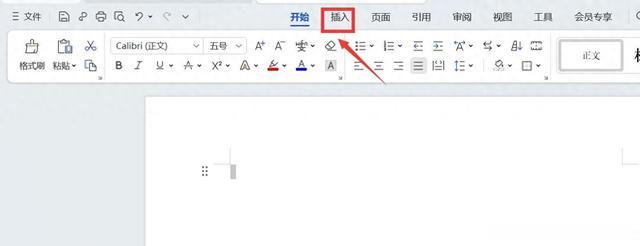
2、进入插入,点击“形状”。
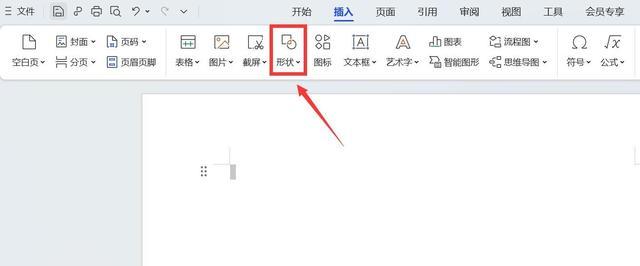
3、进入下拉,选择箭头。

4、点击“文本框”。
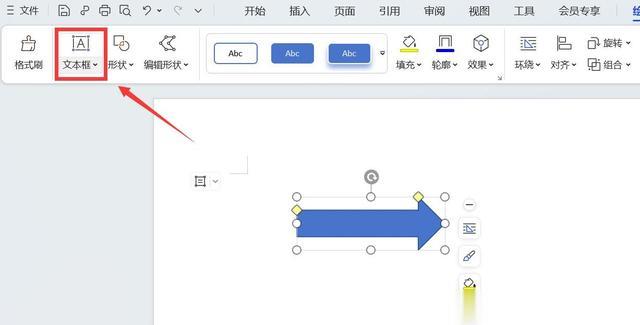
5、进入下拉,选择文本框。

6、在文本框中输入文字内容。
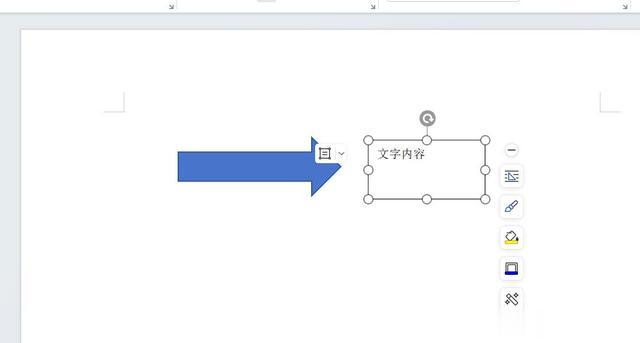
演示电脑:
品牌型号:联想thinkpad E14
系统版本:Windows 11
软件版本:WPS Office 12.1.0.15374
二、word箭头上添加文字注意事项
1. 使用文本框:由于箭头上无法直接输入文字,需要借助文本框来实现。首先插入箭头形状,然后插入文本框并输入所需文字。
2. 调整位置和样式:将文本框放置在箭头上方,并调整其大小和位置,使其与箭头平行,避免文字距离过远。
3. 组合对象:为了方便移动,可以按住Ctrl键同时选中文本框和箭头,使用“组合”功能将两者绑定在一起。
